Si nous sommes utilisateurs d'un Windows ordinateur, il est probable que nous aurons sur notre écran de bureau certains raccourcis vers les applications que nous utilisons le plus dans notre vie quotidienne. Chacun de ces raccourcis a une petite flèche qui se chevauchent qui nous permet de le différencier des fichiers exécutables d'origine, c'est donc la manière la plus évidente de faire face à un raccourci. Au lieu de cela, de nombreux utilisateurs trouvent cette flèche ennuyeuse et disgracieuse, quelque chose qui Microsoft ne s'est pas amélioré au fil des ans. Par conséquent, aujourd'hui, nous allons vous apprendre à retirer les flèches de tous les à poser raccourcis 10 fenêtres.
Pour effectuer toutes sortes de changements esthétiques dans le système d'exploitation, il existe une grande variété d'applications. Le problème avec ces derniers est qu'ils ont également tendance à effectuer plus de changements qu'ils ne le devraient, ce qui peut les amener à affecter les performances avec stabilité dans le temps.
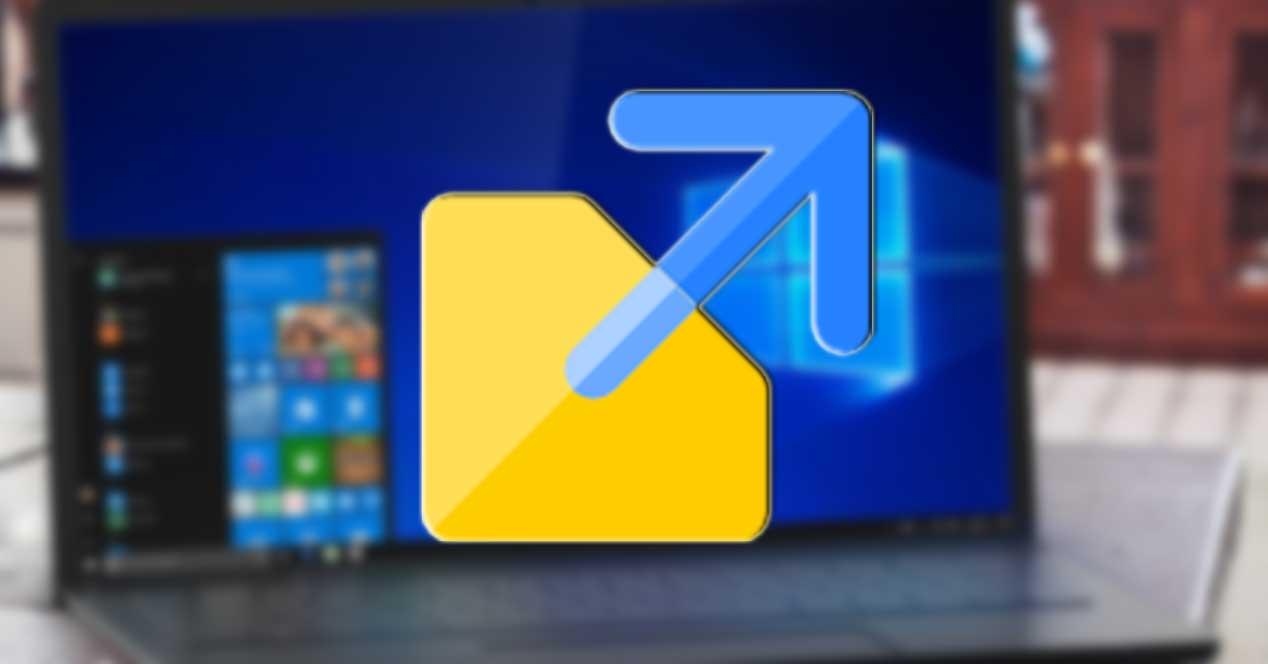
Par conséquent, il ne sera pas nécessaire d'utiliser une application tierce pour éliminer les flèches disgracieuses des raccourcis. Il suffira, tout simplement, de faire un petit changement dans le registre Windows. De cette façon, nous pouvons prendre soin de l'esthétique de notre système d'exploitation dans les moindres détails et, bien que cela semble compliqué, il ne nécessite aucune complexité, il peut donc être réalisé par tous types d'utilisateurs.
Supprimer les flèches des raccourcis Windows 10
Pour procéder à la suppression des flèches des raccourcis, nous devons accéder au registre. Pour cela, nous allons appuyer sur le raccourci clavier Windows + R , afin que nous ouvrions le Exécuter boîte . Ici, nous devons écrire » regedit "Et cliquez sur OK pour ouvrir l'éditeur de registre de Windows 10.

Ensuite, nous devons naviguer vers l'emplacement suivant:
HKEY_LOCAL_MACHINE / LOGICIEL / Microsoft / Windows / CurrentVersion / Explorer
De là, nous allons appuyer sur le bouton droit dans l'explorateur et sélectionner "Nouveau" . Ensuite, nous sélectionnons "Clé" et cela va créer une liste sur la gauche, un dossier que nous appellerons «Icônes Shell» .
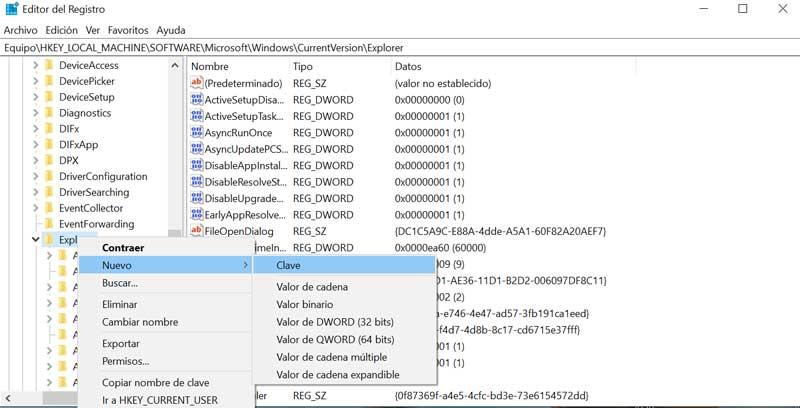
Maintenant, il faut faire un clic droit sur la clé et choisir "Nouveau" . Plus tard, nous sélectionnons "Valeur de chaîne" . Nous l'appellerons 29 . Ensuite, nous allons double-cliquer sur la valeur que nous avons créée, cliquer sur "Modifier" et dans la section Information de la valeur que nous collerons: " % ventir% System32shell32.dll, -50 " .
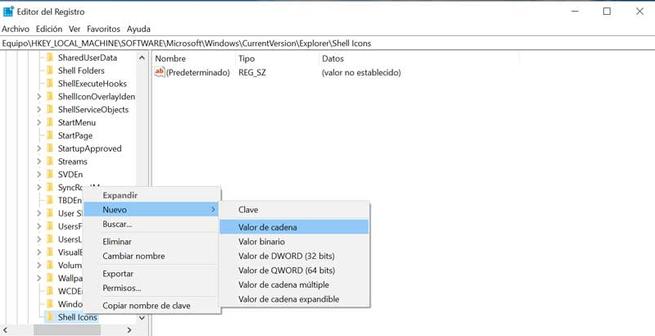
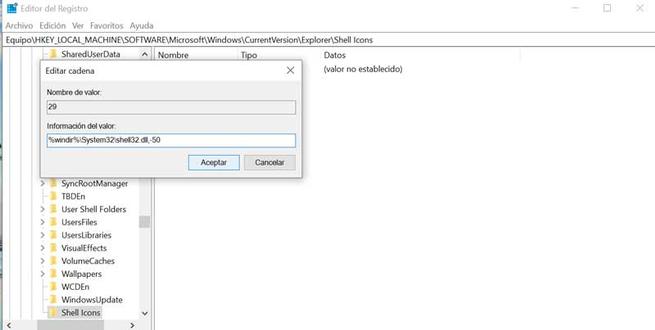
C'est tout, maintenant nous n'avons plus qu'à redémarrer le PC et une fois démarré, nous vérifierons comment toutes les flèches dans les raccourcis de notre bureau ont disparu. De cette façon, nous obtiendrons des icônes de raccourcis plus minimalistes
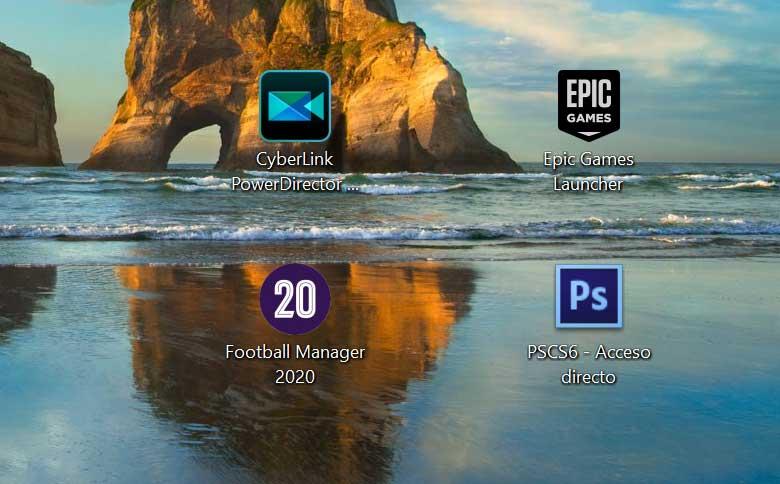
Réactiver les flèches sur les raccourcis
Dans le cas où, malgré tout, nous lançons à nouveau les flèches dans les raccourcis ou provoquons une confusion avec les autres icônes, il est possible de réactiver les flèches d'origine . Pour ce faire, nous exécuterons à nouveau l'éditeur de registre Windows sur le chemin:
Icônes HKEY_LOCAL_MACHINE / SOFTWARE / Microsoft / Windows / CurrentVersion / Explorer / Shell
Il ne nous reste plus qu'à supprimer le ” Icônes de coquille "Dossier que nous avons créé précédemment, en cliquant dessus avec le bouton droit et en choisissant" Supprimer ". Une fois supprimé, nous procédons au redémarrage du système et les flèches réapparaîtront dans les raccourcis du bureau.
Changer les flèches de Windows 10 pour celles de Windows Vista
Si vous souhaitez conserver les flèches dans les raccourcis, mais qu'elles semblent trop petites et que vous souhaitez lui donner une cure de jouvence en introduisant une plus grande, vous pouvez également le faire. Il y a la possibilité de les échanger contre les flèches géantes utilisées dans Windows Vista. Pour ce faire, nous devons accéder à nouveau au registre de l'itinéraire:
Icônes HKEY_LOCAL_MACHINE / SOFTWARE / Microsoft / Windows / CurrentVersion / Explorer / Shell.
Ensuite, nous changeons les informations de la valeur 29 en ” % ventir% System32shell32.dll, -16769 " .
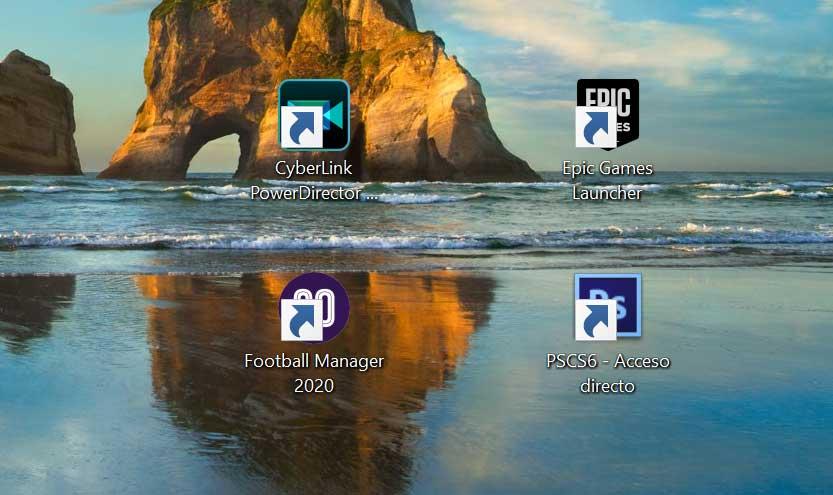
Une fois cela fait, nous redémarrons au démarrage de notre ordinateur nous aurons les flèches de Windows Vista dans les raccourcis de nos applications sur le bureau.